Przeciętny skaner biurowy niewiele się poprawiłpod względem jakości lub prędkości. Większość małych biur radzi sobie ze skanerem płaskim, który jest częścią ich drukarki. Dobry skaner do zastosowań przemysłowych kosztuje sporo, a jeśli nie planujesz go regularnie używać, nie warto go kupować. Jeśli nie jesteś zadowolony z obrazów skanowanych przez skaner, możesz go zastąpić dobrym smartfonem. Większość telefonów klasy średniej i wyższej ma doskonałe aparaty fotograficzne, które mogą służyć jako skanery. To powiedziawszy, jeśli skanujesz coś z tekstem, a później zamierzasz użyć aplikacji OCR, możesz najpierw poprawić jakość skanowanego obrazu. Oto jak to zrobić.
Microsoft Lens
Dostępnych jest wiele świetnych aplikacji do skanowaniazarówno na iOS, jak i Androida, ale jeśli szukasz takiego, który jest bezpłatny i może skanować dokumenty, najlepszym rozwiązaniem jest pakiet Microsoft Office. Aplikacja może wykryć stronę i oddzielić ją od powierzchni, na której leży, i doskonale wykrywa krawędzie i prostuje dokument po skanowaniu. Może skanować do pliku obrazu lub pliku PDF. Jeśli skanujesz cienki papier, pomóż wybranej aplikacji lub skanerowi, umieszczając czarną stronę za papierem.

Edycja poziomów obrazu
Wymaga to zaawansowanej aplikacji do edycji obrazu. Możesz użyć Photoshopa lub GIMPa, lub czegoś podobnego, o ile pozwala to zmieniać poziomy kolorów obrazu. W Photoshopie znajduje się w obszarze Obraz> Dopasowania> Poziomy. W GIMP jest w obszarze Kolor> Poziomy.
Wiedza, gdzie znaleźć narzędzie, to dopiero początekz tego. Będziesz musiał manipulować poziomami, a czasem nasyceniem, aby poprawić jakość skanowanego obrazu. Zasadniczo nie chcesz zmieniać poziomów poszczególnych kanałów kolorów, więc upewnij się, że masz zaznaczone RGB. Narzędzie poziomów może regulować jasność czerni i bieli na obrazie, a także zakres średni, tj. Odcień szarości na obrazie.
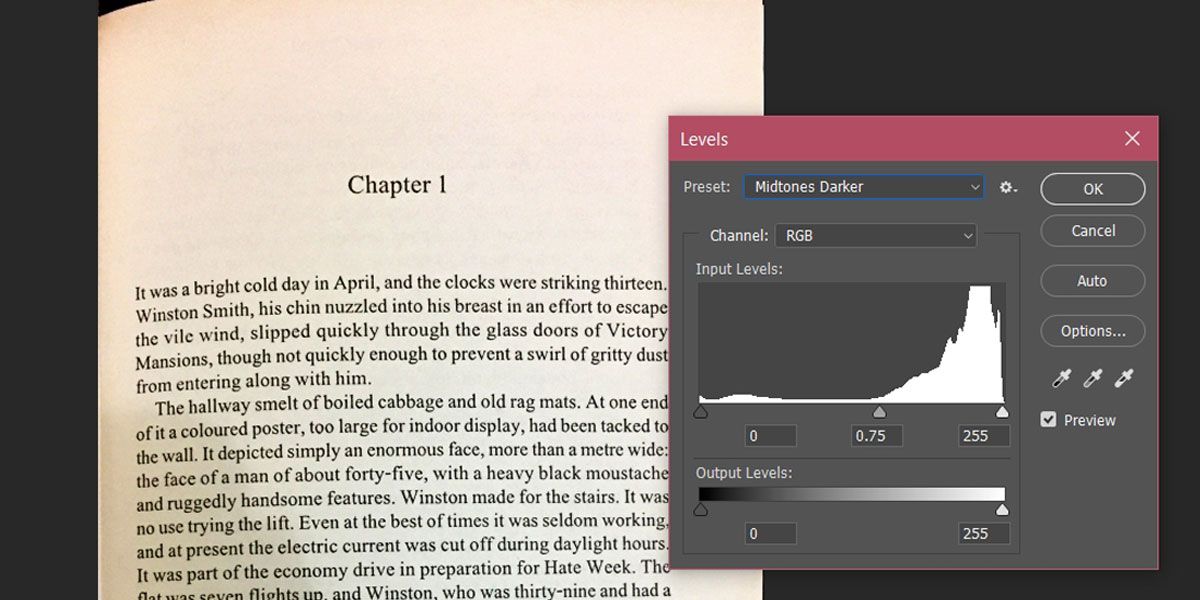
Baw się z czarno-białymi punktowymi slajdamiw obszarze Poziomy wejściowe i w razie potrzeby zmień również poziomy wyjściowe. Możesz zobaczyć, że powyższy obraz ma pierwotnie żółtawy odcień z pergaminu jak papier, na którym drukowane są książki. Ten papier i jakość skanu nie będą działać dobrze z aplikacjami OCR.
Kilka drobnych korekt poziomówdaje lepszy obraz z wyraźnym czarnym tekstem na białym papierze. Zauważ, że półcienie zmieniło się z 0 na 1,40. Możesz użyć narzędzia nasycenia i automatycznego kontrastu, aby tekst był ostrzejszy.
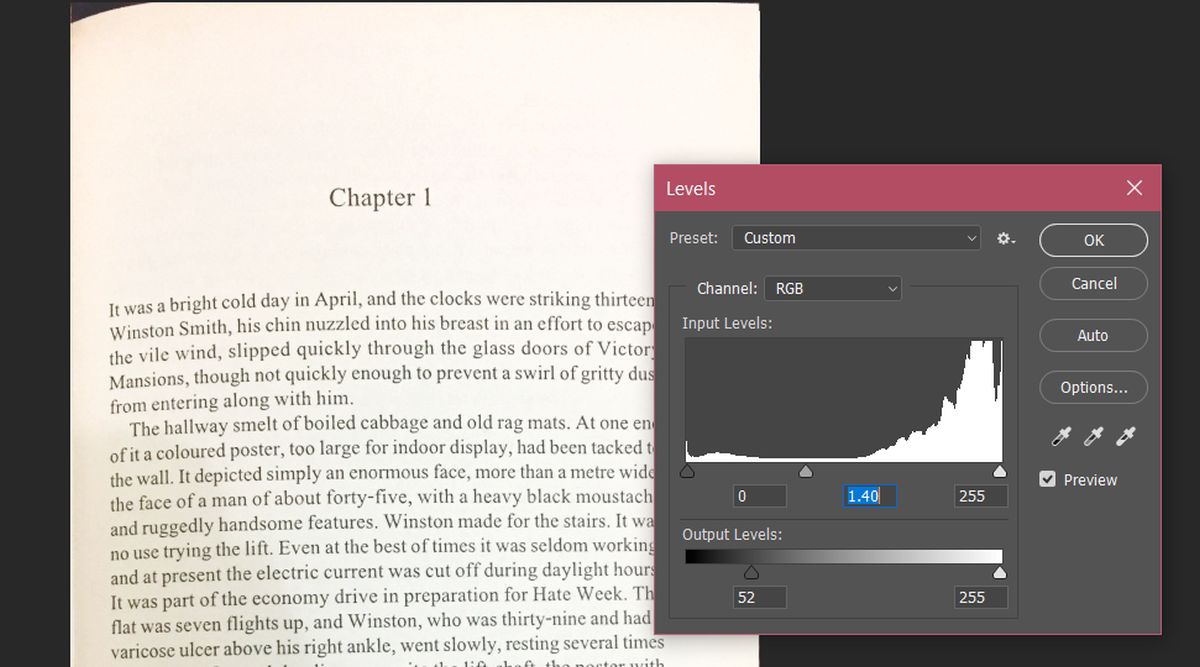
Tej samej sztuczki można użyć ze zdjęciami, ale zajmie to więcej czasu, aby obraz wyglądał dobrze i powinieneś rozważyć zmianę poziomów poszczególnych kanałów kolorów, aby uzyskać lepszy obraz.













Komentarze